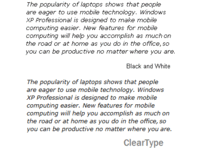ClearType - k čemu je a jak na něj
3. 10. 2007 07:00 Rubrika: Technologie Autor: Markéta Sadílková
Většině uživatelů Windows je pojem ClearType důvěrně známý, ale co přesně se pod tímto názvem skrývá? A jak se tato funkce dá nastavit a vyladit dle vašich představ? Na všechny tyto otázky vám odpoví dnešní článek.
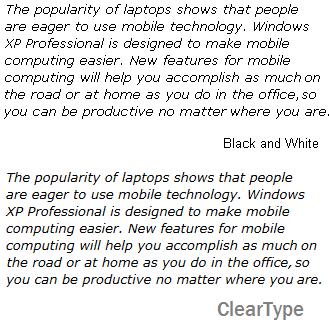
Zjednodušeně je ClearType technologie pro zlepšení čitelnosti textu na LCD. Toho se tato technologie snaží dosáhnout vyhlazením „kostrbatosti“ písmen v textu (toto neplatí pro text v obrázcích). Složitěji se dá říct, že je to forma subpixelového renderingu v textu.
K čemu je vyhlazování dobré?
Na obrazovce počítače je text značně kostrbatý. Kostrbatost textu je způsobena rozlišením – LCD pracuje s rozlišením třeba jen 96 dpi( počet bodů na palec), kdežto normální tištěný text je v rozlišení až 2400 dpi. Pak se nám snadno může stát, že vidíme písmenka složená z jednotlivých pixelů – malinkých hranatých čtverečků.
Použijeme-li technologii ClearType, pak pomocí tzv. subpixelového vyhlazování dostaneme mnohem méně kostrbatý text. Přesněji řečeno dostaneme text méně kostrbatý pro lidské oko. Někomu se může zdát, že text je pak rozmazanější - je to však o zvyku.
Technologie vyhlazování
Na LCD se každý pixel skládá ze tří tzv. subpixelů-červeného, modrého a zeleného. Subpixely jsou poskládány horizontálně, takže každý LCD má horizontálně 3x více pixelů než je udávaných. Právě tohoto jevu pak využívá (nejen) vyhlazování písma.
![]()
Představte si, že zobrazované písmeno vede šikmo přes daný pixel. Pokud písmeno vede levou polovinou pixelu, pak necháme svítit modrou část a červenou a zelenou zhasneme.
Někdo by se mohl ptát, proč toto barevné zkreslení výrazněji nevidíme. Lidské oko je nedokonalý orgán a nevnímá tak dobře jemné barevné odstíny. Vnímá jen lépe prokreslený text.
Nastavení
Teď, když už víte jak ClearType funguje, si ho můžete zapnout a nastavit. Ve Windows jsou k tomu 2 možnosti: první, velmi známá, je bez možnosti jakéhokoliv manipulace s detaily, a tím pádem je velice jednoduchá. Druhá naopak pomocí speciálního programu umožní detailnější nastavení této funkce a především její vyladění tak, aby text vypadal na Vašem konkrétním LCD pro Vaše konkrétní oči co nejlépe.
Pouhé zapnutí či vypnutí této funkce, tedy první možnost, je možné udělat v
Ovládacích panelech -> Zobrazení -> záložka Vzhled-> Efekty ->> zaškrtnutí funkce Používat metodu vyhlazování rastrových písem -> v nabídce vybrat metodu ClearType.
S druhým a detailnějším způsobem, který není příliš známý, ačkoliv umožňuje s ClearType podrobně pracovat, je možné se seznámit na stránce ClearType tuneru. Tam si v několika krocích můžete zapnout a vylepšit funkci ClearType. V prvním kroku po povolení funkce „Turn on ClearType“ vás váš prohlížeč vyzve k povolení utilitky Microsoft ClearType Tunning Control. Po povolení následují další dva kroky, ve kterých vždy vybíráte pro Vás lepší nastavení této funkce. Na konci máte možnost nastavení dokončit či obnovit původní. Tuto operaci můžete provést pouze v prohlížeči Internet Explorer.
Téměř stejnou možnost dává i přímé stažení této utility, kde pomocí úplně stejných kroků nastavíte funkci ClearType. Program je k dispozici ke stažení přímo na stránkách společnosti Microsoft.
Závěr
Na závěr máte možnost porovnat nastavení LCD s i bez ClearType. Je pak na každém z Vás, co se mu líbí a vyhovuje mu - názory na její používání se různí. V některých případech (například používání zvětšeného textu při vysokém rozlišení) může být nasazení ClearType téměř nezbytné, jinak je výsledné podání textu katastrofální.